หลายคนประสบปัญหาการลงฟอนต์บน Windows 10 สงสัยว่าเราจะเพิ่มฟอนต์เข้าไปในเครื่องได้อย่างไร วันนี้เราก็จะมาสอน ติดตั้งฟอนต์ Windows 10 กันครับ วิธีการก็ไม่ได้ต่างจาก Windows 7, 8 มากนักเพียงแค่หน้าตา Interface ของ Windows 10 ที่เปลี่ยนแปลงไปทำให้หลายคนสับสนบ้างเป็นเรื่องปกติเรามาเริ่มกันเลยดีกว่า
วิธีการติดตั้งฟอนต์ Windows 10
1. ขั้นตอนแรกให้เราเตรียมไฟล์ Fonts ของเราให้เรียบร้อยโดยไฟล์จะมีนามสกุลเป็น (.ttf) ให้เราสังเกตุไฟล์นามสกุลนี้ไว้ บางกรณีโหลดไฟล์ฟอนต์มาจากเว็บแจกฟอนต์ฟรีต่าง ๆ แต่ชนิดไฟล์เป็น Zip, Rar ให้ทำการคลายไฟล์ออกมาก่อนถึงจะได้ไฟล์ที่ถูกต้อง
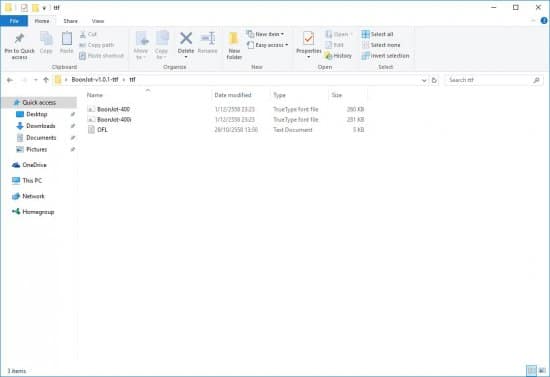
2. เมื่อเราเตรียมไฟล์ฟอนต์ที่ต้องการเรียบร้อยแล้ว ให้ทำการมองหา Search Box ของวินโดวน์ 10 แล้วค้นหาเครื่องมือ “Fonts Control Panel” แล้วทำการคลิกเปิดขึ้นมา
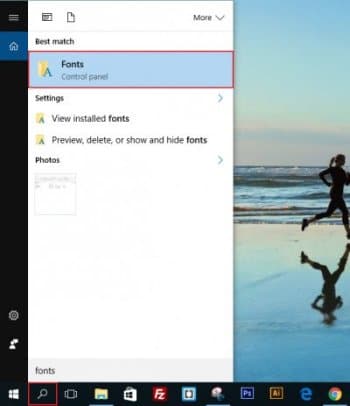
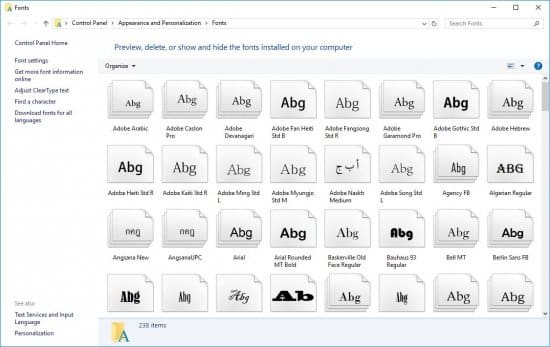
3. หลังจากที่เราเตรียมไฟล์ฟอนต์ (.ttf) และเปิด Fonts Control Panel ขึ้นมาแล้วให้เราทำการรวบ และลากไฟล์ฟอนต์ลงไปที่โฟลเดอร์ Fonts Control Panel รอจนการดำเนินการเสร็จสมบูรณ์
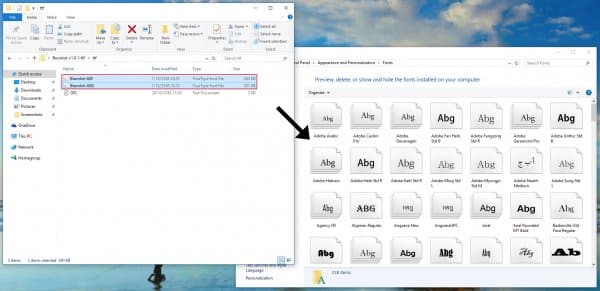
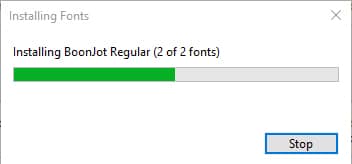
4. เป็นอันเสร็จกระบวนการติดตั้งฟอนต์ หลังจากนั้นให้เราทำการทดสอบฟอนต์โดยการเข้าไปที่โปรแกรมประยุกต์ที่ต้องการใช้งานฟอนต์นั่น ๆ เป็นอันเสร็จเรียบร้อย
เป็นยังไงบ้างครับเหมือนที่กล่าวมาข้างต้นว่าการติดตั้งแทบไม่แตกต่างจากวินโดวน์รุ่นก่อนหน้าซักเท่าไหร่เลย ขอให้มีความสุขในการใช้งานฟอนต์รูปแบบใหม่ ๆ นะครับ

